Trabajar con el FOV
El campo de visión (FOV) representa el área que una cámara puede ver y monitorear. Comprender cómo manipular y configurar el FOV es esencial para una colocación precisa de cámaras y una planificación de cobertura adecuada. Puedes ajustar el FOV arrastrando anclajes, cambiando ajustes en la barra lateral de la cámara y usando varias opciones de visualización para representar la cobertura de la cámara de forma efectiva.
Cuándo usar esto
- Cuando necesites ajustar los ángulos de visión y las áreas de cobertura de la cámara
- Al posicionar cámaras para garantizar la cobertura adecuada de áreas críticas
- Al trabajar con cámaras varifocales y necesites ajustar los niveles de zoom
- Cuando quieras visualizar rangos de analíticas o áreas de cobertura PTZ
- Cuando necesites optimizar la colocación de cámaras para la máxima eficiencia de cobertura
Seleccionar una cámara para ver el FOV
Para manipular el FOV de una cámara, primero selecciona la cámara haciendo clic en ella. Una vez seleccionada, aparecerán anclajes en todos los canales de FOV de esa cámara, lo que te permitirá ajustar el campo de visión.
Ajustar la posición del FOV y el ángulo de montaje
El anclaje principal del FOV te permite ajustar tanto la rotación como el ángulo de montaje de la cámara:
- Haz clic y mantén el anclaje – Arrástralo alrededor de la cámara para girar el FOV (cambiar la rotación)
- Acércalo o aléjalo – Arrastra el anclaje hacia o alejándolo de la cámara para ajustar el ángulo de montaje
A medida que ajustas el FOV, aparece una simulación/gráfico de vista lateral en la barra lateral de configuración de la cámara a la derecha, mostrando cómo se ve el FOV desde la perspectiva lateral.
También puedes cambiar el ángulo de montaje directamente en la barra lateral de configuración de la cámara, en los ajustes de cada canal.
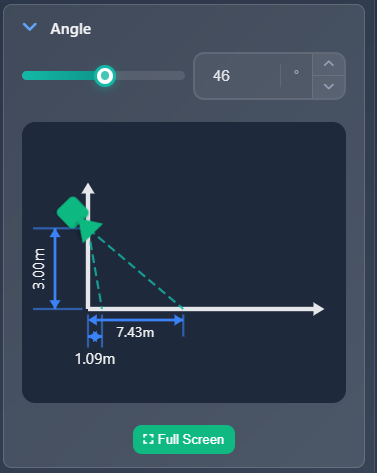
Ajustar el zoom (cámaras varifocales)
Para las cámaras varifocales (cámaras con capacidad de zoom), aparecen dos anclajes adicionales en los extremos del FOV. Al manipular estos anclajes, se cambia la distancia focal (nivel de zoom).
- Arrastra los anclajes de los extremos – Estira o comprime el FOV para ajustar el zoom
- Control en la barra lateral – También puedes cambiar el zoom en la barra lateral de configuración de la cámara, en la sección Zoom de cada canal
Ajustes de FOV por canal
En los ajustes de cada canal, puedes configurar varias opciones de visualización y comportamiento del FOV:
Opciones básicas de FOV
- Show field of view – Alterna para ocultar o mostrar la visualización del FOV
- Corridor mode – Intercambia el FOV horizontal y vertical (como si la cámara estuviera girada 90 grados). Útil para áreas largas y estrechas como pasillos
- Show PTZ range – Solo para cámaras PTZ, muestra el rango de cobertura que la cámara puede alcanzar
- Rounded FOV – Fuerza la visualización de FOV redondeado con independencia de los ajustes en la configuración de FOV
Opciones de rango de visualización
- Limit display range – Si el FOV de una cámara se extiende demasiado, puedes limitar el rango de visualización para que no sature toda la vista del proyecto
- Analytics range – Habilita para mostrar una línea en el FOV a una distancia definida con un ícono seleccionado. Esto ayuda a visualizar el rango efectivo para funciones como detección de movimiento o reconocimiento de matrículas
- Direction Arrow – Habilita para mostrar una flecha adicional en el FOV que indique la dirección de visualización de la cámara
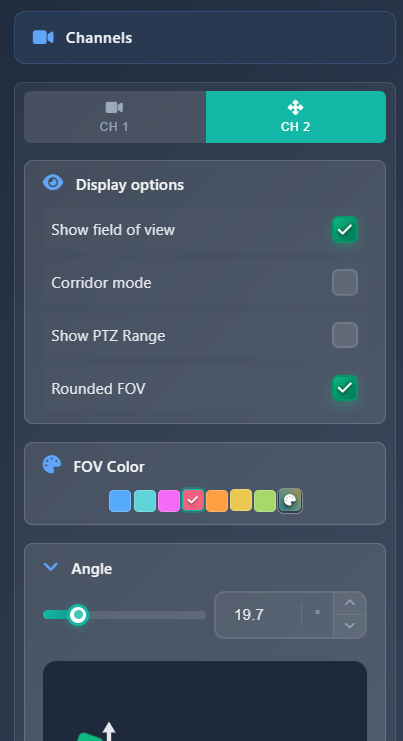
Consejos
- Usa la simulación de vista lateral en la barra lateral para comprender mejor cómo el ángulo de montaje afecta la cobertura
- Habilita el rango de analíticas para visualizar distancias efectivas de detección para detección de movimiento o reconocimiento de matrículas
- Utiliza el modo pasillo para áreas largas y estrechas y representar mejor la cobertura de la cámara
- Limita el rango de visualización para cámaras con FOV muy largo para mantener tu vista de proyecto limpia y legible
- La flecha de dirección ayuda a aclarar la orientación de la cámara, especialmente al trabajar con múltiples cámaras
- Ajusta el zoom usando los anclajes de los extremos en cámaras varifocales para afinar el área de cobertura
